Come assicurarti di non perdere mai più le tue foto

La perdita o l'eliminazione accidentale delle immagini può essere molto spaventosa, ma è possibile che non tutte vadano perse. James Abbott spiega tutto ciò che devi sapere sul ripristino e il backup delle immagini.
Dopo aver prestato molta attenzione a scattare le migliori immagini possibili, non c'è niente di peggio che perderle a causa dell'eliminazione accidentale o del danneggiamento della scheda.
Mentre la tua attrezzatura fotografica può essere assicurata contro la perdita o il danneggiamento, le immagini richiedono un approccio molto più personale per proteggerle dalla perdita. In effetti, non devi mai più perdere un'altra immagine:devi semplicemente sapere quali precauzioni prendere.
La prevenzione è sempre la migliore medicina, quindi non solo ti mostreremo come recuperare le immagini cancellate insieme a strategie per ridurre le possibilità di perderle, ma ti spiegheremo anche come migliorare il tuo flusso di lavoro di backup per la massima sicurezza dei dati.
Se hai bisogno di aiuto per recuperare le foto cancellate, leggi la nostra guida qui
1. Esegui il backup ed evita il danneggiamento della carta
Dopo ogni scatto, è consigliabile scaricare le immagini sul computer per evitare la cancellazione accidentale o il danneggiamento della scheda. Una volta scaricato, non eliminare semplicemente tutte le immagini dalla scheda:c'è il rischio che il file che indica ai dispositivi dove sono archiviate le immagini sulla scheda di memoria possa finire per danneggiarsi. Formatta la scheda per creare un nuovo file e ricominciare da capo.
2. Formattare una scheda per errore
Una carta formattata accidentalmente? Non c'è bisogno di farsi prendere dal panico.
Quando formatti le tue carte, in realtà non elimini le immagini da esse. Quello che succede è che il file che dice a fotocamere e computer che la scheda contiene il numero "X" di immagini nella posizione "Y" viene eliminato, quindi la scheda appare vuota quando in realtà non lo è.
Ciò significa che è possibile utilizzare il software di ripristino delle immagini per riposizionare queste immagini e recuperarle dalla scheda. Uff.
3. Suggerimenti per il software di recupero intelligente 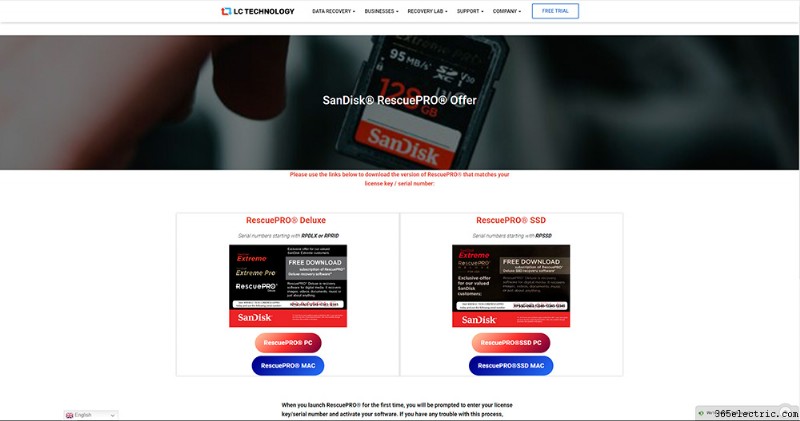
I programmi di ripristino delle immagini possono recuperare foto e, in molti casi, qualsiasi tipo di file praticamente da qualsiasi dispositivo di archiviazione, ma possono essere costosi. Ci sono versioni freeware disponibili online, ma la loro efficacia varia enormemente.
Un'opzione è acquistare una scheda di memoria SanDisk (per un minimo di £ 10) che viene fornita con una copia del software di ripristino SanDisk Rescue PRO Deluxe. Offre una licenza di un anno e potrebbe salvarti la vita (e hai anche un'altra carta di riserva).
4. Utilizza due slot per schede
Se la tua fotocamera è dotata di due slot per schede, non fa mai male usare due schede di memoria per fornire ridondanza in caso di danneggiamento o guasto della scheda.
I doppi slot possono essere impostati per salvare immagini e video in diversi modi, quindi assicurati di selezionare l'opzione in cui tutte le immagini e i video vengono salvati su entrambe le schede. Ricorda solo di formattare entrambe le schede dopo aver eseguito il backup sul tuo computer
5. Usa custodie per schede di memoria etichettate
Alcuni fotografi preferiscono scattare su schede di memoria di capacità inferiore, il che li costringe a dover cambiare frequentemente le schede. Il vantaggio è che se una scheda è danneggiata o si guasta al punto che le immagini non possono essere recuperate, non tutte le immagini andranno perse poiché vengono salvate su più schede di memoria.
Affinché questo sistema funzioni, sono necessarie due custodie per carte etichettate, ad es. uno che dice "Vuoto" e un secondo che dice "Pieno". È un sistema semplice, ma funziona molto bene.

6. Puntare sulla qualità
Vale la pena acquistare solo schede di memoria per fotocamere e dischi rigidi per computer di marchi noti e rinomati. Il costo dello spazio di archiviazione è diminuito drasticamente, quindi puoi acquistare schede di memoria veloci e ad alta capacità a prezzi piuttosto bassi.
And when it comes to hard drives, don’t be afraid to spend a little more on a higher-quality option, because the chances of longevity are greater than with lower-quality unbranded drives.
7. Check your hard drive status
Hard drives are prone to failure after years of use, too. SSDs are still expensive at higher capacities, so photographers typically use high-capacity mechanical drives for backing up images, and it’s this mechanical nature that’s their Achilles’ heel.
Common warning signs of imminent hard drive failiure include noises, boot-up failure, overheating and frequent error messages.
You can check the S.M.A.R.T status of hard drives in MacOS and Windows, but this only effectively says good or bad/near failure. You can get more advanced free or inexpensive hard drive utility software that offers a much more detailed ongoing analysis. Try Stellar Data Recovery, www.stellarinfo.com.
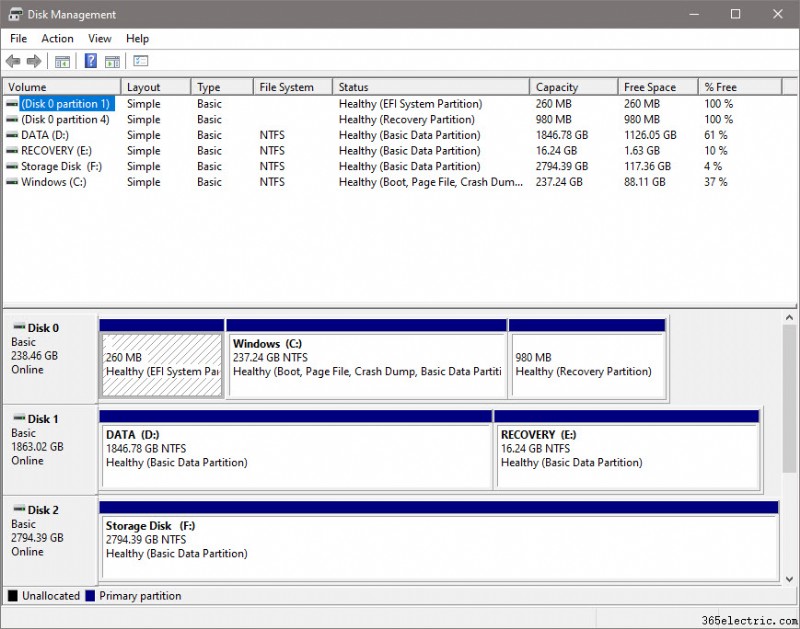
8. Use the 3-2-1 strategy
Keeping multiple back-ups is a surefire way of reducing the chances of image loss, and the 3-2-1 back-up strategy is by far the best approach.
Fire, theft, accidental damage and deletion are all potential disasters that could compromise your images, so keeping two copies of your image files on local hard drives (internal or external), and an off-site copy with a cloud storage provider gives you that 3-2-1 resilience.
Backblaze is a US-based cloud back-up service that backs up your entire computer and connected hard drives, with no storage limits, for a cost-effective yearly subscription.
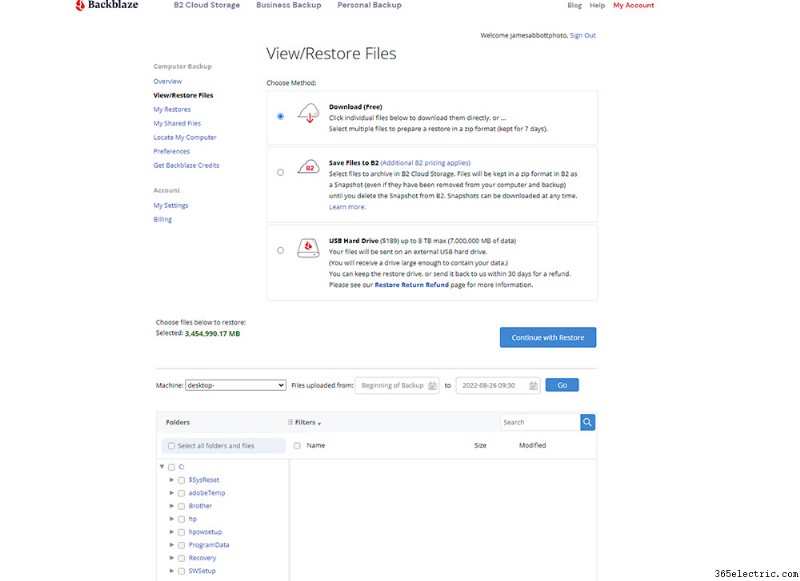
9. Try a free cloud service
Google Drive offers a reasonable 15GB or free storage. This may not be enough to store your raw files, but it may be enough to provide a safe home for JPEGs that have been exported from your processed raw files.
You can download the Google Drive app to your computer to quickly and easily access your images or drag and drop folders and files into your account through your web browser.
And to make a back-up of your Google Drive folders on a local hard drive, you can use the Google Takeout Service to download everything. See takeout.google.com/settings/takeout.
Lead image credit:Samsung Memory/Unsplash
James Abbott

James is an award-winning landscape and portrait photographer based in Cambridge and the author of The Digital Darkroom:The Definitive Guide to Photo Editing in Affinity Photo and Photoshop.
Website:www.jamesaphoto.co.uk
Instagram:@jamesaphoto
Twitter:@jamesaphoto
Related articles:
How to recover deleted photos from your PC or Mac
Beginner’s guide to file and photo management
The ultimate guide to memory cards
